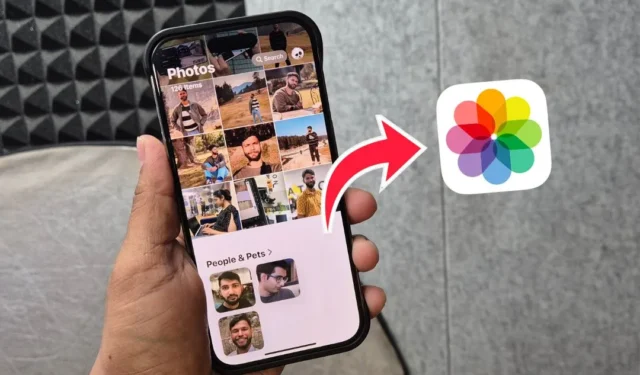
Kad nesen pārgāju uz iPhone, es biju pārsteigts par daudzajām apbrīnojamajām funkcijām, kas pieejamas lietotnē Fotoattēli. Katru dienu es atklāju jaunas funkcijas un slēptus padomus un trikus. Neatkarīgi no tā, vai iPhone tālruni esat lietojis kādu laiku vai vienkārši pārslēdzies (piemēram, es), lietotnes Fotoattēli izmantošana būs pārsteidzoša. Lai jums palīdzētu, esmu apkopojis labākos padomus, trikus un slēptās lietotnes Fotoattēli iPhone tālrunī, kā arī tos, kas tika saņemti ar jauno iOS 18 atjauninājumu.
1. Uzlabota meklēšanas funkcionalitāte
Mana iecienītākā funkcija pēc iPhone atjaunināšanas uz iOS 18 ir uzlabotā meklēšanas funkcionalitāte lietotnē Fotoattēli. Tas ir padarījis attēlu atrašanu neticami vienkāršu. Paskatieties, cik tā ir iespaidīga: kad es meklēju “spēle”, tā skenē manus multivides līdzekļus un parāda visus fotoattēlus un videoklipus, kuros spēle ir identificēta, pat videoklipos izveido laikspiedolus.
Pieņemsim, ka vēlaties atrast vecu attēlu, kurā mans draugs ēd. Vienkārši ierakstiet “[Drauga vārds] ēd”, un jūs saņemsit fotoattēlus un videoklipus, kuros draugs ēd.
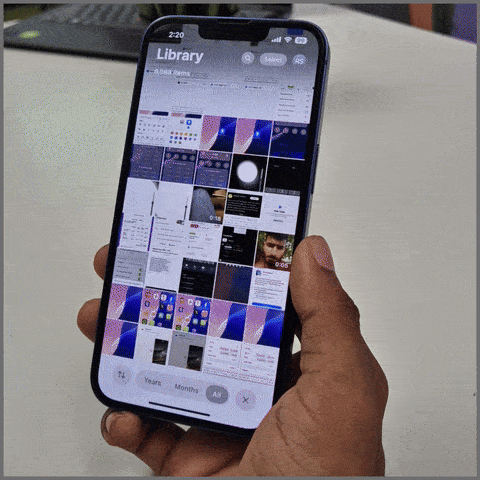
2. Sejas ID aizsardzība fotoattēliem
Manas galvenās rūpes ir savu fotoattēlu aizsardzība, jo man ir jādalās ar saviem jaunajiem radiniekiem. Par laimi, tas ir iespējams ar Face ID. Lai gan daudzi cilvēki slēpj savus attēlus un videoklipus, lai aizsargātu savu saturu, jūs varat nodrošināt visu lietotni Fotoattēli, bloķējot to ar Face ID. Pieskarieties un turiet lietotni Fotoattēli un atlasiet opciju Require Face ID .
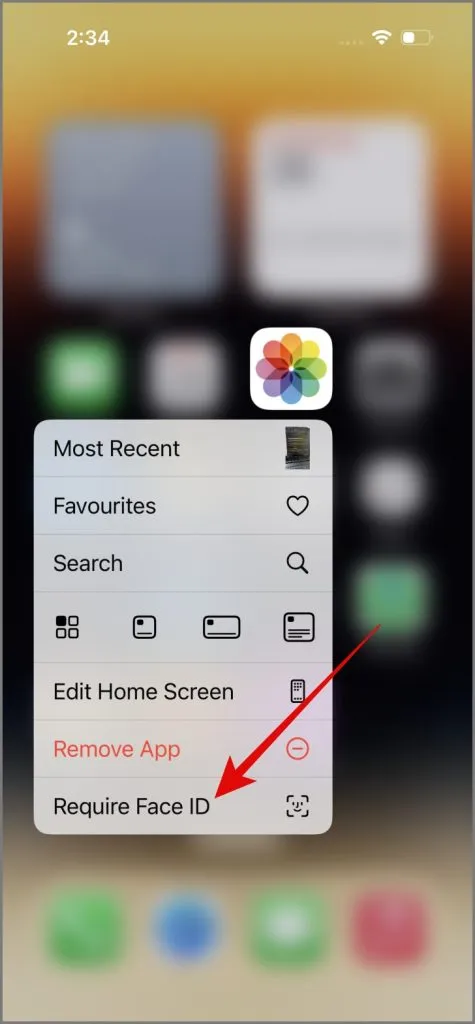
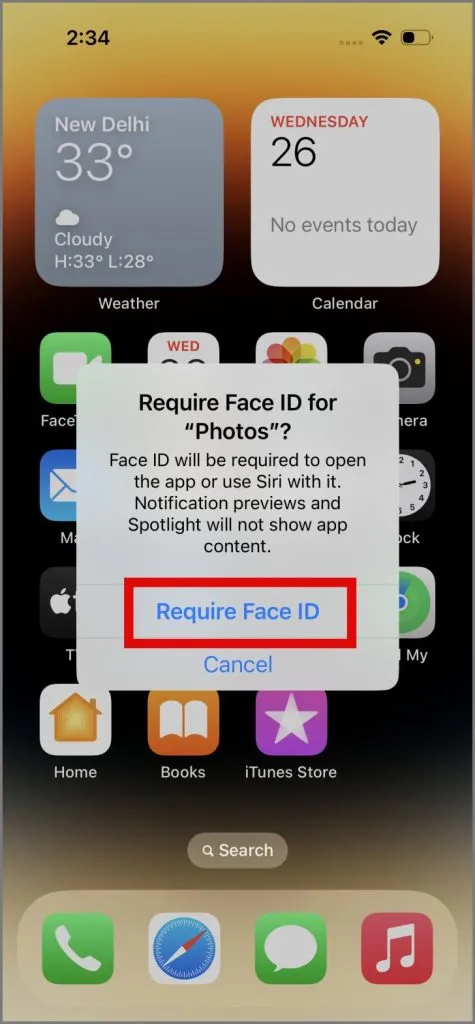
3. Personalizētu uzlīmju izveide
Lai gan tas tika ieviests operētājsistēmā iOS 17, to izveides process bija nedaudz nogurdinošs. Personīgi es esmu kļuvis par milzīgu fanu. Tā vietā, lai sūtītu tās pašas vecās garlaicīgās uzlīmes, pieskarieties fotoattēla objektam un turiet to un atlasiet opciju Pievienot uzlīmi . Varat izmantot šo uzlīmi, kur vien vēlaties, padarot manus ziņojumus daudz saistošākus un unikālākus.
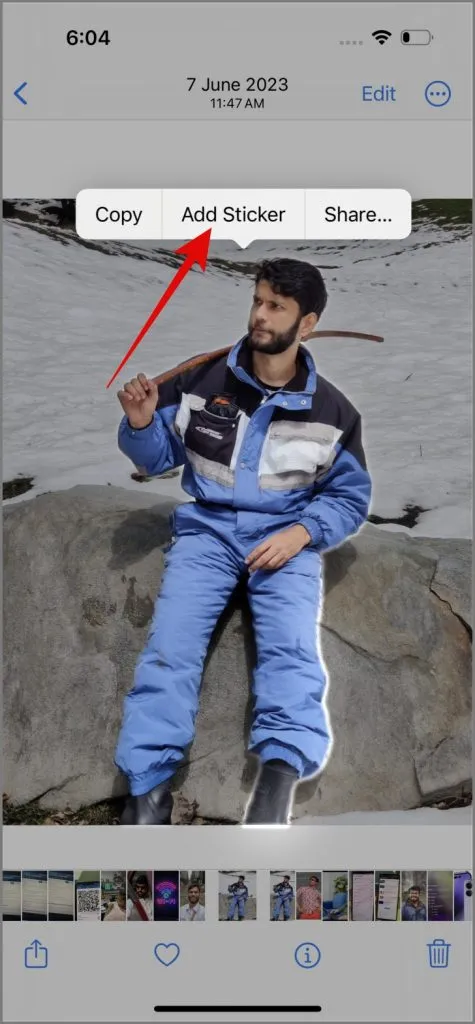
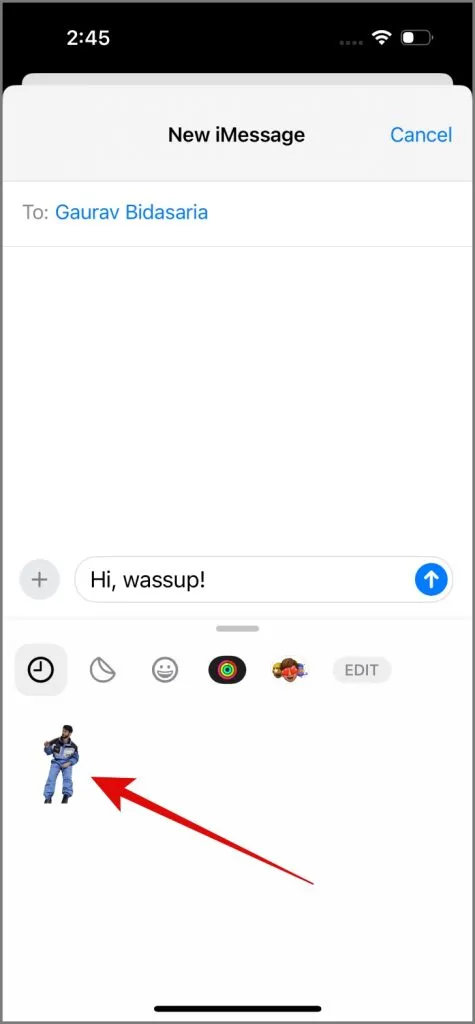
4. Partijas fona noņemšana
Iespējams, jūs jau zināt, ka varat noņemt objektu no attēla un padarīt fonu caurspīdīgu. Bet vai zinājāt, ka ir slēpts triks, kā vienlaikus noņemt fonu vairākiem attēliem? Šeit ir īss ceļvedis:
- Atlasiet attēlus , pieskarieties ikonai Kopīgot un atlasiet Saglabāt failos .
- Atveriet lietotni Faili un dodieties uz vietu, kur saglabājāt multivides failus.
- Kad attēli ir saglabāti, atlasiet attēlus , pieskarieties aplim ar trīs punktu ikonu un nospiediet Noņemt fonu .
Sekundes laikā jums būs attēli ar caurspīdīgu fonu.
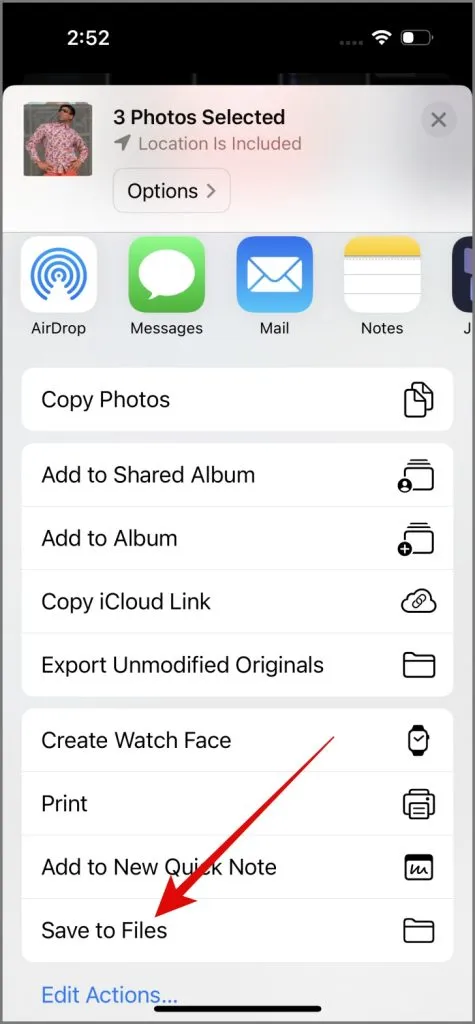
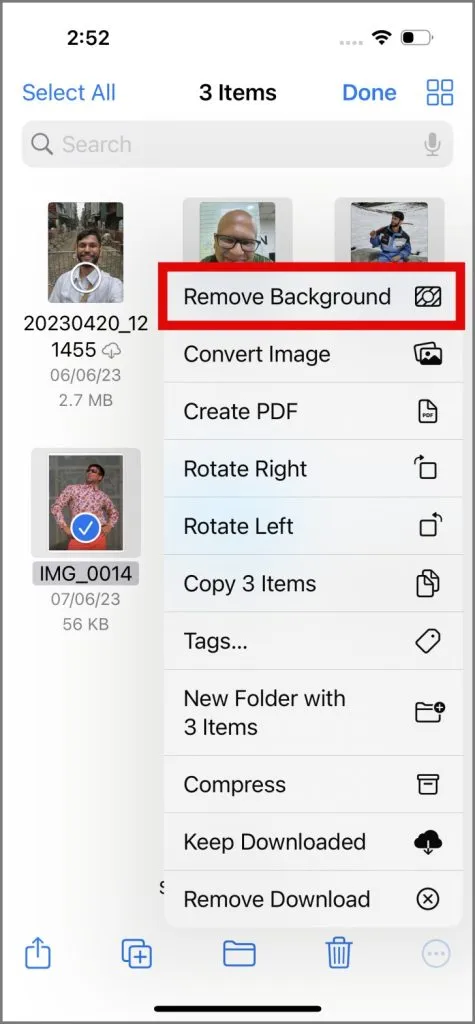
5. Pakešu fotoattēlu rediģēšana
Pieņemsim, ka esat atgriezies no ceļojuma ar daudzām pārsteidzošām bildēm. Tagad jums ir jārediģē katrs fotoattēls atsevišķi, pirms to ievietojat Instagram. Izklausās nogurdinoši, vai ne? Kā būtu, ja es jums teiktu, ka varat kopēt labojumus no viena attēla un lietot tos citiem attēliem vienlaikus? Lūk, kā to izdarīt:
- Rediģējiet vienu fotoattēlu , pēc tam pieskarieties apļa ikonai ar trīs punktiem augšējā labajā stūrī.
- Atlasiet opciju Kopēt labojumus , izvēlieties labojumus, kurus vēlaties kopēt, un nospiediet Kopēt .
- Atlasiet fotoattēlus, kuriem vēlaties lietot kopētos labojumus, pieskarieties aplim ar trīs punktu ikonu un atlasiet opciju Ielīmēt labojumus .
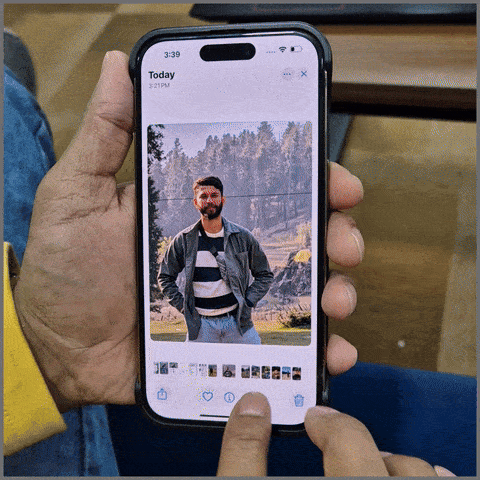
Visi jūsu fotoattēli tiks laboti vienā grupā. Diezgan gudrs, vai ne?
6. Kopēt tekstu no videoklipiem
Daudzi domā, ka viņi kopē tekstu no attēliem. Taču to var izdarīt, izmantojot ar roku rakstītas piezīmes un videoklipus. Video daļai apturiet videoklipu, pieskarieties vārdam un turiet to, pielāgojiet satveršanas punktus, lai precizētu atlasi, un pēc tam atlasiet opciju Kopēt. Tas vēl nav viss, tas darbojas pat ar roku rakstītām piezīmēm.
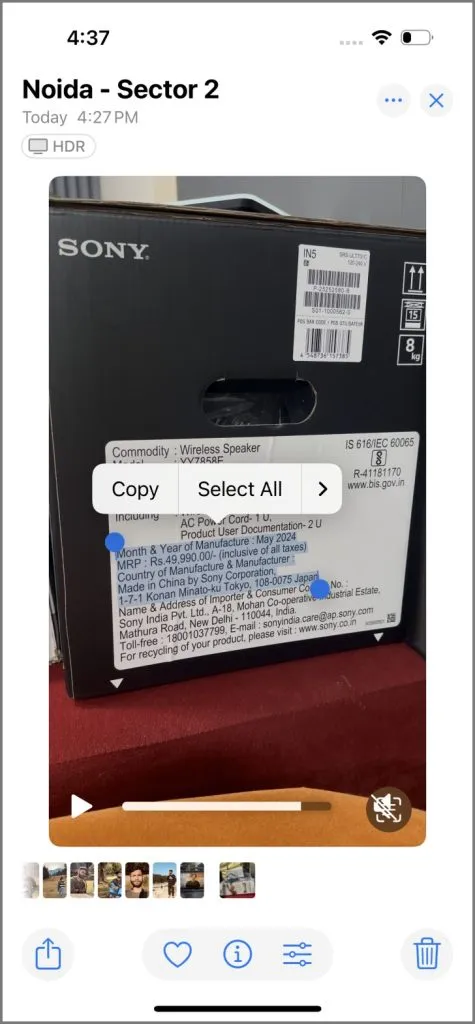
Pagaidiet, patiesībā ir vēl viens slēpts veids, kā kopēt tekstu. Palaidiet lietotni Kamera, norādiet uz tekstu un, kad parādās tiešā teksta ikona (trīs rindiņas kvadrātā), pieskarieties tai. No turienes varat atlasīt tekstu, ko kopēt, tulkot vai meklēt tīmeklī.
7. Pārvērtiet Live Photos par video
Vai zinājāt, ka varat pārvērst vairākus Live Photos videoklipos? Ļaujiet man jums parādīt, kā. Atlasiet savus Live Photos , pieskarieties aplim ar trīs punktu ikonu un izvēlieties Saglabāt kā video . Šī funkcija ir lieliski piemērota, lai izveidotu īsus un saistošus videoklipus, piemēram, iemūžinātu, kā jūsu bērns nopūš dzimšanas dienas sveces vai jūsu mājdzīvnieks spēlē atnesšanu.
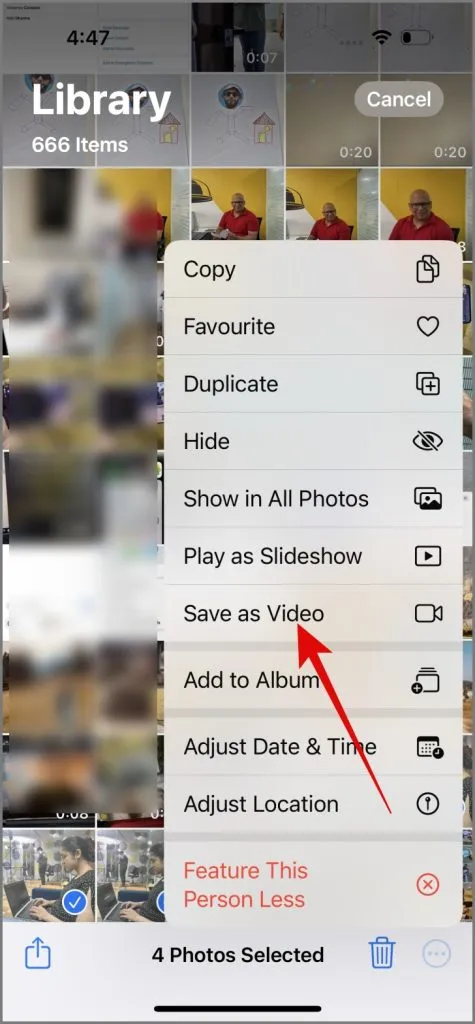
8. Uzlabota fotoattēlu filtrēšana
Operētājsistēmā iOS 18 Apple ieviesa būtisku atjauninājumu savā lietotnē Fotoattēli, tostarp uzlabotu fotoattēlu filtrēšanas funkciju. Tikai ar vienu pieskārienu varat kārtot manus multivides failus, lai skatītu tikai ekrānuzņēmumus, videoklipus, rediģētos fotoattēlus un izlasi. Tādējādi man ir daudz vieglāk pārvietoties savos fotoattēlos un videoklipos.
9. Utilities sadaļas līdzekļi
Apspriežot ar draugiem un kolēģiem lietotnes Fotoattēli funkcijas, es biju pārsteigts, uzzinot, ka viņi izmanto tikai utilītprogrammu sadaļā esošās slēptās un nesen izdzēstās funkcijas. Tomēr tas piedāvā daudz vairāk noderīgu funkciju, kuras ir vērts pārbaudīt.
Piemēram, varat viegli atbrīvoties no dublētiem fotoattēliem, sakārtot dokumentus, pārbaudīt nesen skatītos attēlus un veikt citas darbības. Jums ir jāizpēta šī sadaļa — jūs, iespējams, atradīsit noderīgu rīku, par kuru nezināt.
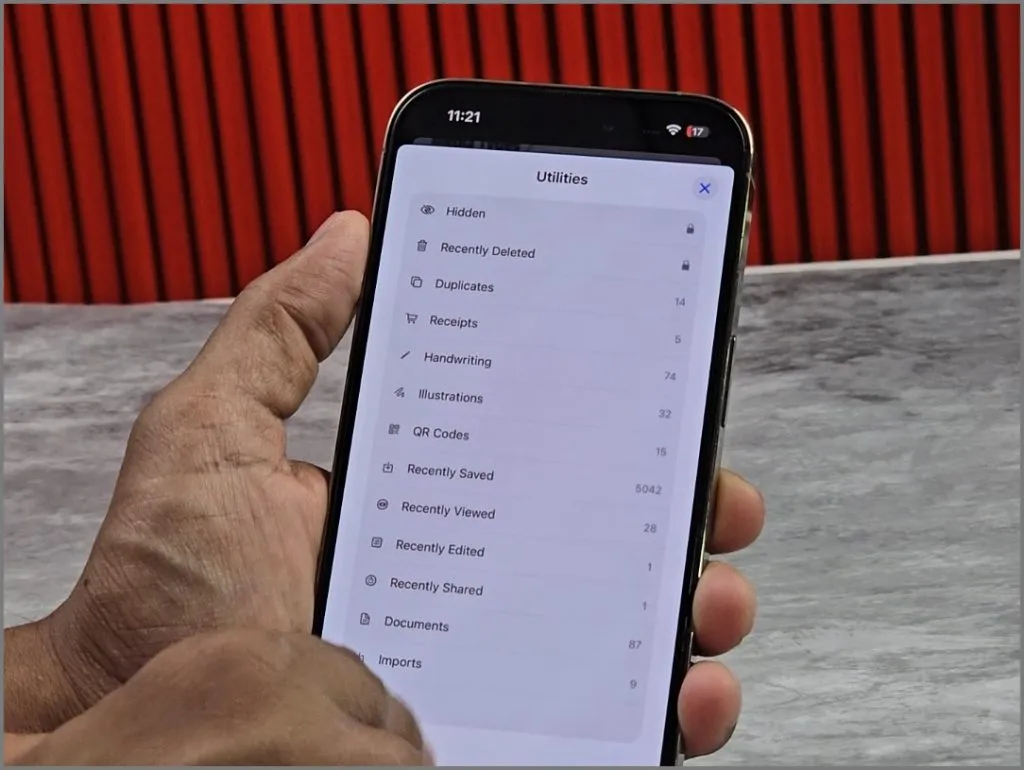
10. Pielāgojiet portreta režīma fona izplūšanu
Ja fotografējāt portreta režīmā, bet neesat apmierināts ar fona izplūšanu, vēlāk varat to pielāgot lietotnē Fotoattēli. Atveriet attēlu , pieskarieties ikonai Rediģēt , pēc tam pieskarieties ikonai (ƒ) augšējā kreisajā stūrī. Izmantojiet slīdni Depth Control, lai palielinātu vai samazinātu fona izplūduma līmeni portretā.
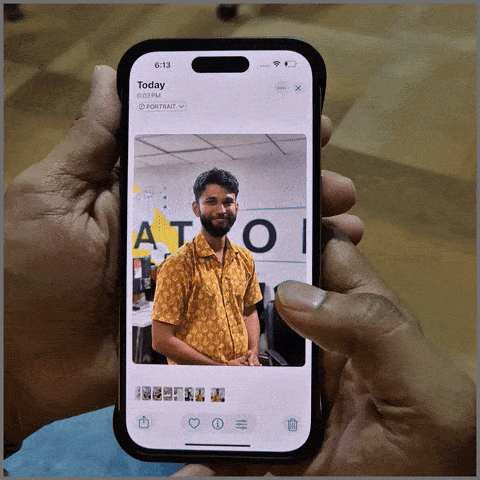
Ātri padomi
Pirms došanās ceļā, šeit ir daži ātri paslēpti padomi, kas ir pelnījuši jūsu uzmanību:
- Rediģējot fotoattēlus, varat ātri atsaukt darbību, pakratot savu iPhone tālruni.
- Lai ātri pārietu uz fotoattēlu bibliotēkas vai albuma augšdaļu, nospiediet statusa joslu. Lai pārietu uz apakšdaļu, nospiediet apakšējo izvēlni, ja tā ir pieejama.
- Pārkārtojiet fotoattēlus albumā, pieskaroties tiem un turot, pēc tam pārvietojot tos, kur vēlaties.
- Vai jums nepatīk albuma vāka attēls? Turiet nospiestu attēlu un atlasiet Izveidot taustiņu fotoattēlu .




Atbildēt